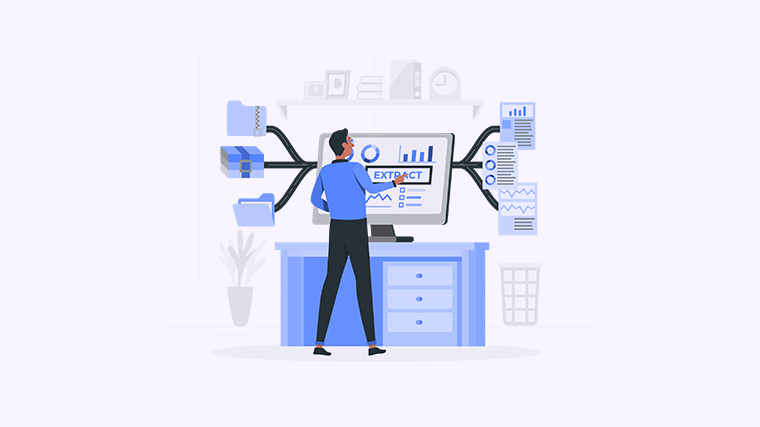
在使用Excel处理数据时,有时我们需要根据特定的条件筛选出指定的内容。本教程将为您详细介绍Excel中几种不同的筛选方法,帮助您快速高效地找到符合您需求的数据。
方法一:使用筛选功能
Excel的筛选功能可以帮助我们根据指定条件进行数据筛选。具体步骤如下:
- 选中需要筛选的数据范围。
- 点击Excel菜单栏中的“数据”选项。
- 在“排序和筛选”组中选择“筛选”。
- 在需要筛选的列的标题上点击下拉箭头。
- 选择“筛选器”(或者根据需要选择其他筛选条件)。
- 根据需要设置筛选条件,点击确定。
通过以上步骤,Excel将根据筛选条件,仅显示符合条件的数据。
Excel还提供了自动筛选功能,它可以帮助我们快速筛选出指定的内容。具体步骤如下:
- 选中需要筛选的数据范围。
- 点击Excel菜单栏中的“数据”选项。
- 在“排序和筛选”组中选择“筛选”。
- 点击“自动筛选”。
- 在每列标题上出现下拉箭头。
- 根据需要选择筛选条件,Excel将根据条件筛选出符合要求的数据。
方法三:使用高级筛选
高级筛选可以根据多个条件进行复杂筛选,帮助我们更精确地筛选指定内容。具体步骤如下:
- 在另一个位置创建一个筛选条件区域。
- 在筛选条件区域中输入筛选条件。
- 选中需要筛选的数据范围。
- 点击Excel菜单栏中的“数据”选项。
- 在“排序和筛选”组中选择“高级”。
- 在高级筛选对话框中设置相应选项,包括筛选范围和筛选条件区域。
- 点击确定,Excel将根据筛选条件筛选出符合要求的数据。
通过以上方法,我们可以根据不同的需求,灵活地筛选出指定内容的数据。
现在,您可以尝试使用这些方法来筛选出您需要的内容,提高数据处理的效率。如果您有任何疑问或其他方法,欢迎在评论区与我们分享。

